Factura Constructoras
Importante
En estos momentos existen 2 formas de generar la amortización de anticipos. Y ambas formas están disponibles dependiendo de lo que le requiera cada institución.
- Por medio de nota de crédito
- Reportando la amortización como un descuento dentro dentro de la factura.
Para usar un caso u otro seleccione la opción correcta en "Modelo Amortización Anticipo".
La industria de la construcción tiene un requerimiento particular en la forma en la que debe ir impresa la información de una factura para que esta pueda ser procesada para pago.
El formato de factura de EasySmart, se diseñó en conjunto con Finanzas del Estado de Aguascalientes, para generar el documento impreso que la institución solicita. Este documento ha servidor de igual manera para instituciones o estados.
Configuración Inicial
Para acceder al módulo de configuración, debe ir a : Menú > Admin > Configuración > Opciones Facturación
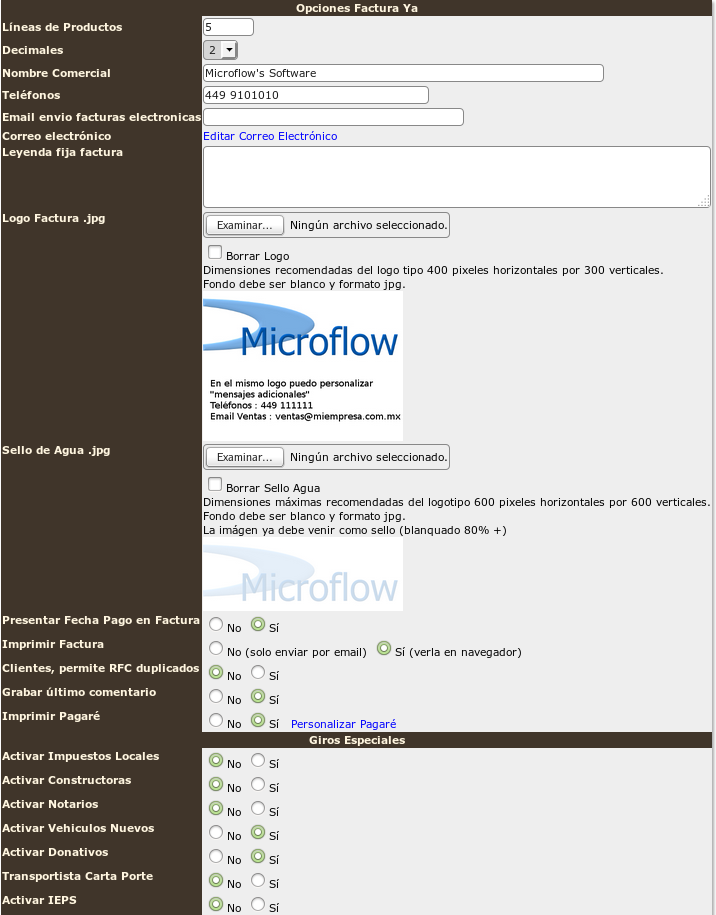
Al abrirse el formulario de configuración debe activar y salvar la opción “Activar Impuestos Locales” = Si.

Impuestos locales
Muchas dependencias y organizaciones tienen que realizar diferentes tipos de retenciones en el giro de construcción, por mencionar algunas:
- CMIC
- Colegio de profesionistas
- Fizcalía del Congreso del Estado
- SFP
Valide que tenga creadas las retenciones y traslados locales que le puedan aplicar a su factura de construcción.
Una vez activados, aparece una liga que permite configurar el catálogo de impuestos y/o retenciones locales que se van a aplicar a la factura.
Damos clic en Configuración Impuestos Locales
Y aparece el siguiente formulario (inicialmente vacío para su caso)
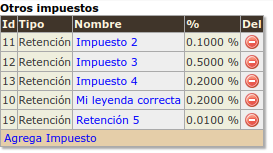
- Para agregar elementos al catálogo debe dar clic en la liga “Agregar Impuesto”, para editar uno existente, debe dar clic en el nombre del impuesto previamente agregado.
- Para editar elementos de clic en la liga de cada nombre del impuesto. Puede cambiar nombres de impuestos y porcentajes, para reemplazar un tipo de impuesto por otro.
- Para eliminar elementos de clic en el icono de eliminación en la última columna.
El formulario de captura para impuestos es similar al siguiente.
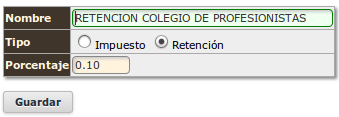
Para ambos casos : Retenciones o Impuestos, se requiere capturar el Nombre del impuesto o retención. El tipo y el porcentaje de retención o impuesto.
Una vez terminado de capturar los impuestos y o retenciones que se van a utilizar para generar facturas. Se puede proceder al módulo de Factura Ya.
Importante
Este módulo es para impuestos y retenciones diferentes a las federales como son : IVA, IEPS, ISR. No duplique o use estos campos para indicar retenciones federales o tendrá una factura mal generada.
No tenemos forma de validar si usted está ingresando impuestos federales en este rubro, por lo tanto es su responsabilidad utilizar correctamente este complemento de facturación.
Facturación y Notas de Crédito
El formulario para generar facturas de la construcción se localiza accediendo la facturación básica. Si usa el modo avanzado, de clic en el logo del menú, si usa el modo básico de clic en el Logo el Menú o en la liga de Facturar.
Documentos
El formulario de facturación para la construcción permite generar Facturas o Notas de Crédito

Como generar una factura o nota de crédito, de construcción
De clic en la pestaña que dice “Construcción”.
Se le presentará un formulario similar al siguiente.
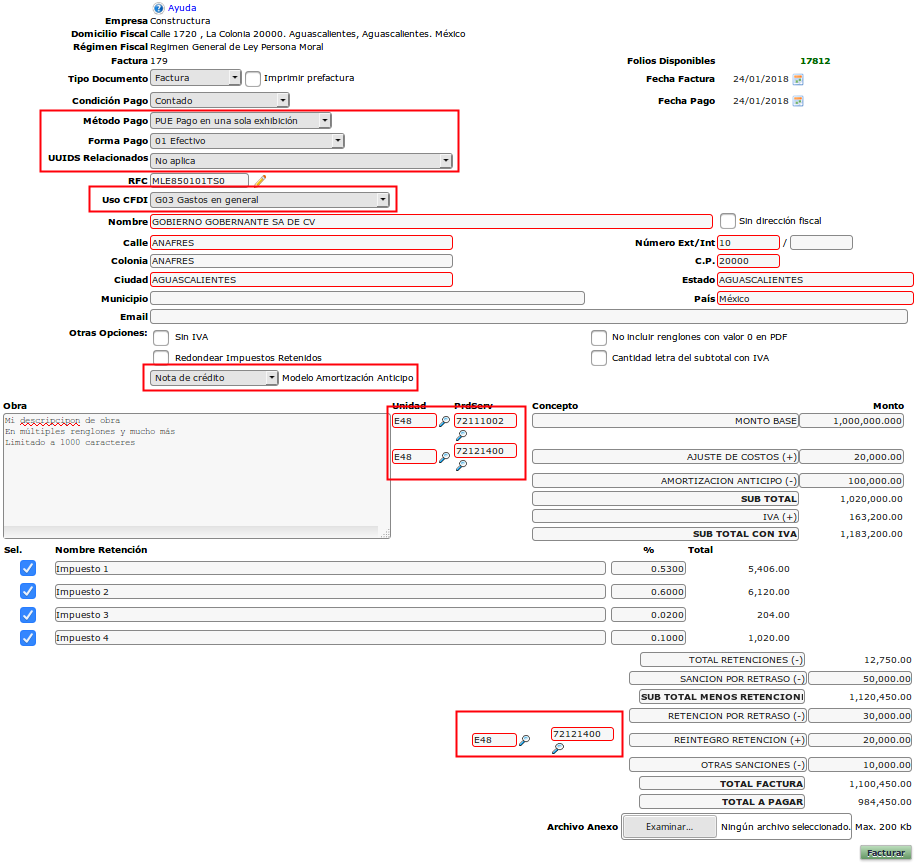
Escriba el detalle de la obra que va a facturar, los montos correspondientes a los diferentes campos que correspondan a su factura, como aparece en el ejemplo.
Captura de Obra y limitación de espacio para descripciones largas
Para que la información capturada de la obra salga correctamente en el PDF es necesario que cuando capture en el formulario mantenga el texto dentro del cuadro visible horizontalmente. No se extienda hacia la derecha del espacio visible.
El SAT ha limitado el contenido de este espacio a 1000 caracteres (incluyendo espacios, retorno de carro, etc.) Si no puede escribir dentro del recuadro es que tiene 1,000 caracteres y debe eliminar texto para que pueda modificar la información.
Usted mismo puede ver la especificación del SAT en la página 22 del documento Anexo 20
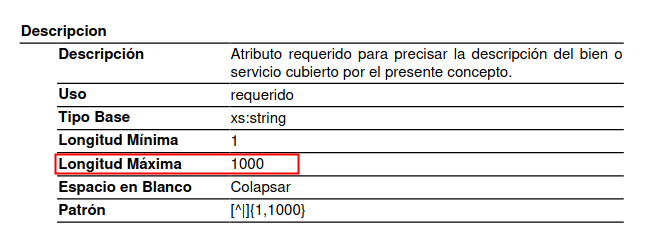
Tomando en cuenta las limitaciones anteriores, en atención a la continua solicitud de poder capturar descripciones mayores a 1,000 caracteres se ha implementado la siguiente regla dentro del sistema.
Si la descripción de la obra supera los 1,000 caracteres, la descripción se cortará en pedazos menores a 1,000 caracteres y el excedente se reportará en la sección de "Parte".
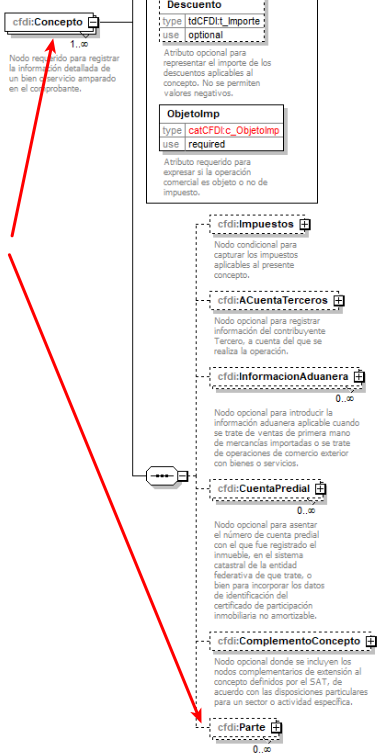
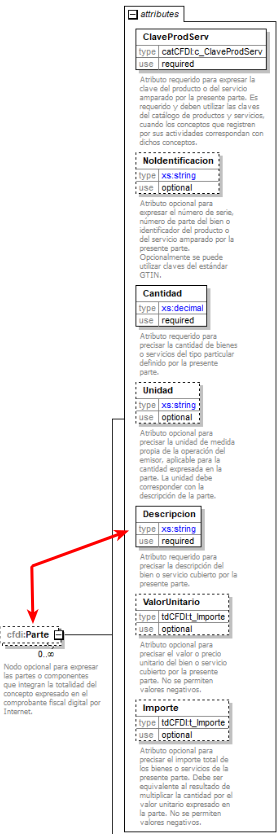

De acuerdo al documento técnico de CFDI, esta parte se usa para complementar información de las partes que componen el concepto. Y en este caso utilizamos el campo descripción para adicionar la información que complementa la descripción del concepto que no puede ser expresada por completo por la limitación del espacio.
Si usted o su cliente, no quieren que se parta la descripción de obra y se reporten los excedentes en las secciones de parte, deberá limitar su descripción a tener menos de 1,000 caracteres. El campo de obra, cuenta con un contador de caracteres para que sepa cuando ha llegado al límite.
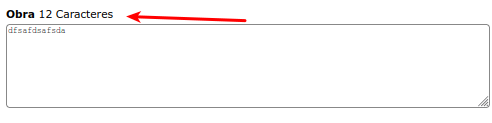
Como nota adicional, debido a que el nodo de Parte, se incorpora hasta el final de cualquier otro nodo de concepto, una inspección visual del xml, podría confundir a un usuario inexperto y pensar que esta información se ha reportado dentro de otros nodos como : impuestos, a cuenta de terceros, información aduanera, etc.
Comentarios adicionales en el PDF
En la parte inferior del espacio a la captura de obra, existe un campo de texto adicional para capturar información de anotaciones y comentarios que saldrán posteriores a la descripción de obra en el PDF, pero que no se incluirán en el XML. Esto es útil únicamente si la institución que a la que le factura, desea que describa información adicional en el PDF y que no es requerida reportar en el XML.
De esta forma puede utilizar este espacio para comentarios, o incluso extender detalles de la obra que no pueda colocar en el espacio restringido y que la institución que le recibe la factura no le exija que se incluyan en el XML.
Recomendaciones sobre diferencias de 1 centavo
- Las instituciones de gobierno son muy meticulosas en la revisión de los datos. Rechazan facturas por variaciones de 1 centavo en alguno de los campos.
- Desafortunadamente muchas de las cotizaciones generadas por las instituciones de gobierno, vienen con errores de redondeos en los diferentes renglones y es probable que se tengan que ajustar para conseguir que los datos cuadren. Estas variaciones de redondeo se generan porque cada gobierno o institución, toma políticas diferentes de como ajustar más de 2 decimales : algunos redondean y otros truncan y no son consistentes en el uso de sus reglas en los diferentes renglones de la misma cotización que imprimen.
- Hay 2 lugares donde se genera el problema del redondeos.
- En los cálculos de impuestos federales : IVA, ISR y sus correspondientes retenciones.
- En estos casos la única forma de ajustar el error es en el "MONTO BASE". Aquí se permiten capturar hasta 3 decimales. Al ajustar un monto base de 0.40 a 0.388 se ajustan las diferencias en los decimales de estas retenciones federales.
- En los cálculos de impuestos o retenciones locales.
- En estos casos de clic en el monto calculado del impuesto y ajuste los centavos a la cantidad correcta. Ejemplo pude cambiar el monto de 1,834.71 a 1,834.70
- En los cálculos de impuestos federales : IVA, ISR y sus correspondientes retenciones.
Ejemplo de como modificar un redondeo hacia abajo
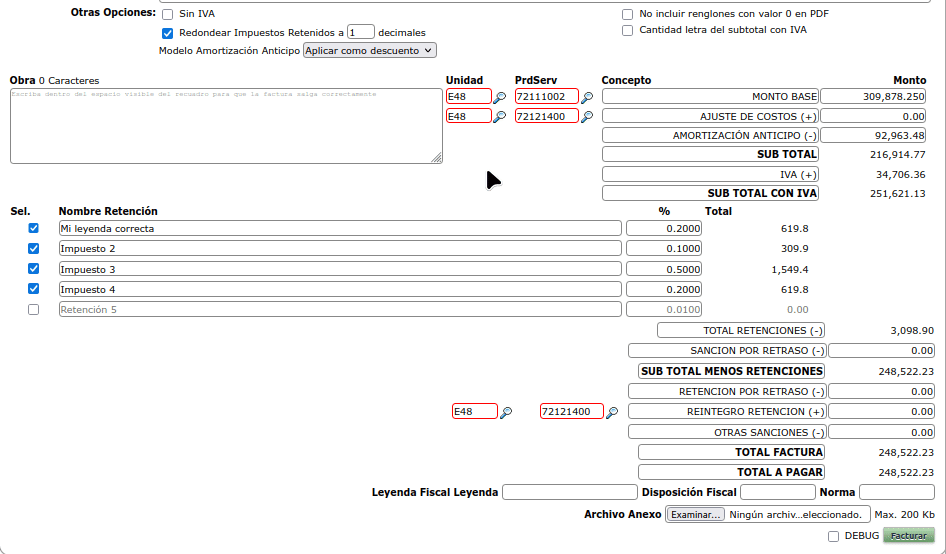
Origen de las limitaciones de redondeos en las tasas e importes de retenciones locales
El SAT ha limita la cantidad de decimales que se pueden reportar en los impuestos locales a 2 decimales.
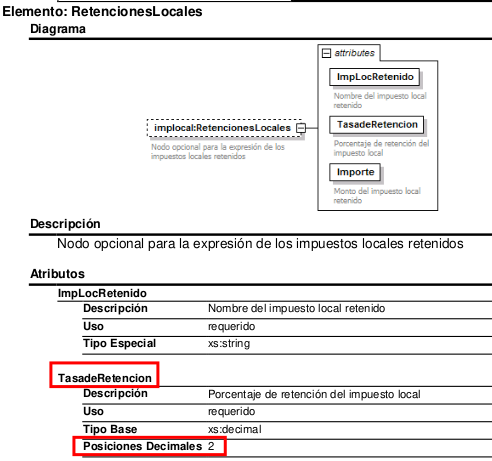

Por este motivo no podrá capturar más de 2 decimales al momento de configurar o usar estos impuestos y el cálculo de Importe será redondeados a la misma cantidad de decimales.
Otras Opciones
- No presentar renglones con 0 en PDF. En este caso algunas instituciones solicitan que se eliminen del PDF, los conceptos en los que el monto es 0. Para cumplir con este requisito, marque la opción. En las siguientes facturas esta será la opción por defecto para este cliente.
- Redondear impuestos retenidos. Otras instituciones solicitan que los impuestos retenidos sean redondeados a el entero más próximo y no manejar decimales. Si este es el caso, debe marcar la columna de redondeo de impuestos locales. Adicionalmente se tiene la cantidad de decimales a la que se desea que se redondee: 0,1,2 Debido a que hay clientes que desean 1 decimal y otros cero.
- Escribir en la cantidad con letra el monto del subtotal con iva y no el total a pagar
- Calcular IVA sobre impuestos locales. Active esta opción si su dependencia e Gobierne calcula el IVA de esta forma.
- IVA Exento. Se declara que el monto base causa IVA Exento.
- Modelo Amortización Anticipo: Puede seleccionar con Nota de Crédito o Reportando como descuento. Consulte con la empresa o institución como desean que le reporte la amortización.
- Leyendas Fiscales El sistema permite reportar una leyenda fiscal si así lo necesita, por favor considere las reglas publicadas por el SAT:
- Leyenda : Texto libre para expresar una leyenda fiscal
- Disposición : Ley, Disposición Fiscal,Resolución que regula la leyenda, ejemplos de leyes : ISR, IVA, etc. Cualquier ley que regula.
- Norma : Número de artículo o regla que aplica
Retención IVA, ISR
Los impuestos de IVA e ISR, no se deben de retener en el espacio de retenciones locales, ya que estos 2 impuestos son federales y se deben reportar en el espacio correspondiente del XML.
Si su régimen causa retenciones y ha activado la opción correspondiente en las constantes de su empresa, verá un formulario con 2 renglones adicionales en donde se calculará la correspondiente retención de IVA y/o ISR.
Si la institución a la que le está facturando le indica que debe retener únicamente alguno de los 2 o ninguno, inactive los renglones que no corresponda retener.
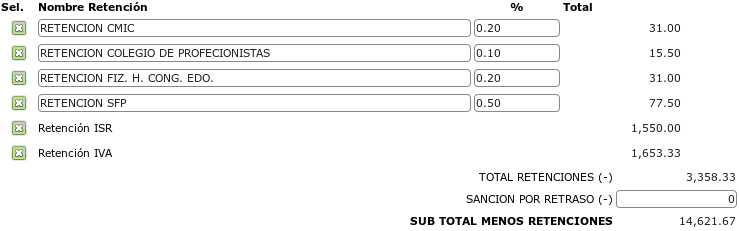
Amortización de Anticipos, Sanciones
Como se ha explicado el SAT no permite incluir valores negativos en las facturas.
Por este motivo el formato Impreso en PDF. Presenta 2 renglones, el importe total de la factura y el importe total a pagar.
Existen 2 conceptos que se facturaban con valores negativos.
Amortización de anticipos.
El sistema permite reportar la amortización de 2 formas:
Como un descuento.
En este caso la amortización se incluye entre los descuentos aplicables a la factura y en el formato impreso aparece el desglose como siempre se ha reportado. Si sigue este modelo solo se requiere de generar un documento.
Reporte de Sanciones y otros descuentos en el XML
Como no existe una forma de reportar el motivo de los descuentos aplicados dentro de un XML, el sistema utilizará nuevamente el nodo de Parte para dejar registrado con claridad los importes que comprenden el descuento aplicado a una obra, como puede ser el caso de sanciones u otros descuentos.
En la siguiente imagen se puede ver como un descuento aplicado por Amortización de IVA, que se aplicó como un descuento a la obra, genera un nodo de Parte para dejar expresado el motivo del descuento directamente aplicado en el concepto correspondiente.
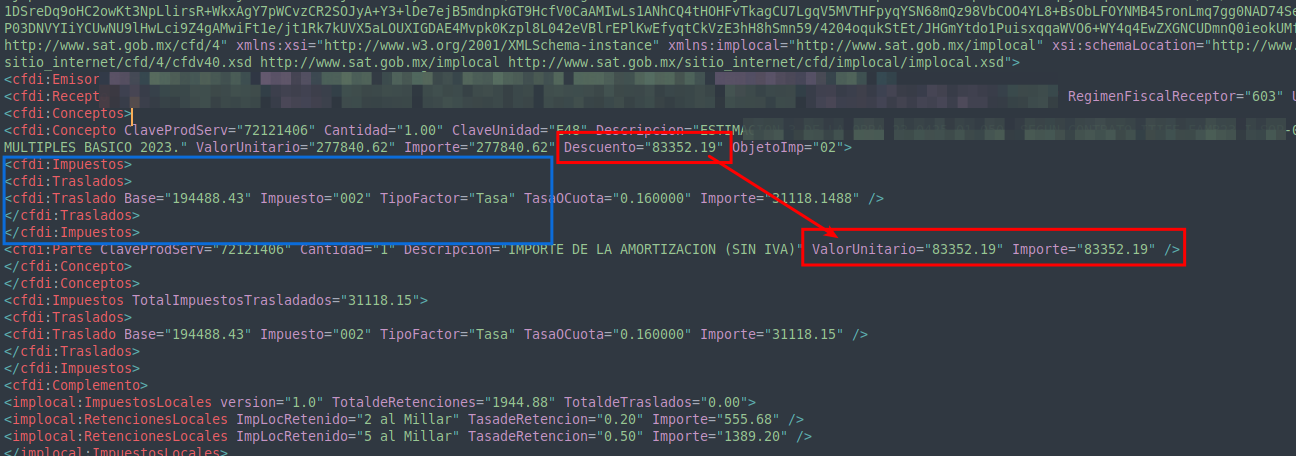
Como una nota de crédito.
En este caso el SAT indica que se deben generar los siguientes 3 documentos para la operación. Siga esta liga para ver una explicación detallada
- Al momento de recibir el anticipo debe realizar una factura por Anticipo y se toma el UUID de esta factura.
- Al momento de generar su factura con amortización de anticipo, deberá relacionar el CFDI con el UUID del documento 1.
- Para esto debe activar "CFDIS Relacionados". Y el sistema presentará 2 renglones adicionales en el PDF.
- Total de la factura y,
- Total a Pagar.
- Más una leyenda de que se enviará un CFDI por Nota de Crédito para aplicar la amortización del anticipo. Tomar nota del UUID generado en este paso (el UUID de la factura que está generando)
- Debe generar una nota de crédito, por la amortización del anticipo que generó en el paso 2. Y usar como CFDI relacionado el UUID del documento del paso 2
Sanciones: En este caso, las sanciones, se incluyen en el XML como descuentos, para que de esta forma se evite la generación de más notas de crédito. Y estos descuentos aplican perfectamente en documento y se ven reflejados directamente en el total de la factura.
Cálculos especiales y ajuste de impuestos y retenciones locales
El sistema calcula los impuestos y retenciones locales como la multiplicación del subtotal por el porcentaje especificado en el impuesto o retención correspondiente.
Por ejemplo:
Subtotal = 10,000
Porcentaje Impuesto local = 2%
Impuesto local = 200
En algunos casos, algunas instituciones de gobierno solicitan cálculos especiales que no podemos introducir de forma tan genérica. Hemos visto casos como un cálculo de esta forma
Subtotal = 10,000
Porcentaje Impuesto local = 2%
Impuesto local = subtotal / 2 * 2% = 100
En otros casos la institución de gobierno realiza los cálculos de retenciones con un grado mayor o menor de decimales a los que nosotros realizamos, y esto puede llegar a generar alguna diferencia en los redondeos de decimales.
Editar la retención calculada
En cualquiera de estos casos debe dar clic en el campo calculado por el sistema y editar el valor del impuesto por el que usted desea que se use para generar la factura.

Nota
El sistema marcará ese campo en rojo, para hacerle notar que el valor de este campo ya no lo está calculando el sistema sino que es el número que usted ha decidido ingresar manualmente.
Si desea que el sistema vuelva a calcular el valor: de clic en el campo que ha fijado, borre el contenido y salga del campo, entonces el sistema volverá a considerar el campo como calculado y recalcular los impuestos
Al generar su factura el sistema utilizará el valor que haya introducido en el campo del importe del impuesto y no el que calculó el sistema.
Si ha capturado los porcentajes de las retenciones, el sistema calcula la retención de en base la suma del MONTO BASE y el AJUSTE DE CONCEPTOS
Si un dato no fuera correcto puede cambiar el monto calculado para corregir redondeos o lo que considere necesario.
Revise el total a cobrar. Y de clic en “Facturar”.
Formato PDF de la factura generada
Ofrecemos 2 formas de presentar el formato PDF del formulario de facturación de constructoras.
- El formato que se venía usando desde la versión 3.2 que es similar a la vista del formulario de factura. (Este es el formato por omisión para todos los clientes)
- El formato estándar de facturas normales, donde se detalla cada valor capturado como una línea de producto. (Este formato se asigna individualmente por cliente). Esto se ha ampliado porque con las nuevas versiones hay algunos clientes que solicitan se les genere un PDF con ese formato. Este es el formato que suele pedir la SCT.
Puede seleccionar el tipo de formato desde el formulario seleccionado la opción correcta antes de enviar a facturar. El tipo de formato seleccionado será memorizado en el cliente para que la próxima vez que seleccione su cliente se asigne el tipo de formato previamente utilizado.
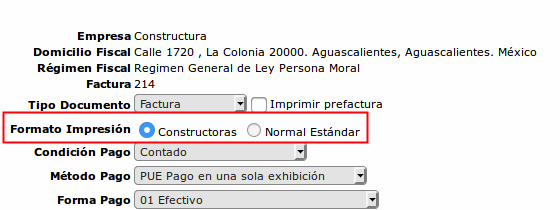
O, puede configurar al cliente individualmente seleccionando el formato correcto en la opción : Formato Constructora en el Catálogo de Clientes.
Ejemplo de una factura incluyendo todos los elementos y leyendas

Ejemplo de factura con formato estándar
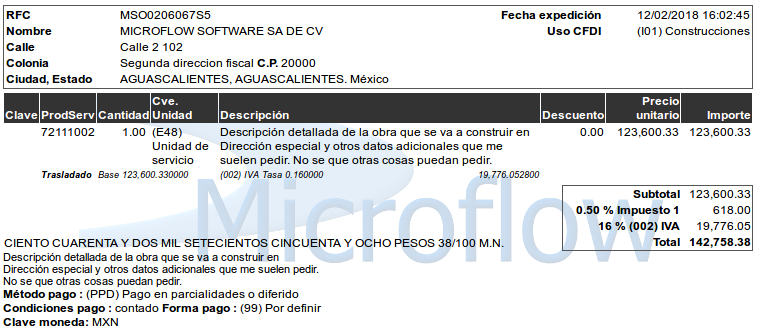
Nota Importante
Si cambia el formato de impresión en el cliente, todas las reimpresiones que realice de facturas previamente generadas, se realizaran con el formato que tiene el cliente actualmente.
Esto ayuda a no tener que refacturar en caso de haber generado el formato incorrecto.
Complemento Servicio Parcial de Construcción Casa Habitación
En el formulario de facturación tradicional de factura ya, se puede activar el complemento de Servicio Parcial Construcción para casa habitación.
Active y llene los datos requeridos. Los campos en rojo son obligatorios y los debe llenar antes de poder facturar.
Si necesita capturar más de un inmueble, de clic en la liga que dice "Agregar Inmueble".

Casos especiales
SCT
En el caso de facturas a la SCT, incluyen un descuento por Inspección y Vigilancia que no es una retención local.
Advertencia
Considere que todas las retenciones : IVA, ISR, Locales. No afectan el cálculo de IVA. El iva se calcula sobre el importe total y posteriormente se realiza la retención.
En estos casos el descuento por inspección es literalmente un descuento.
Tiene 2 opciones para facturar el descuento.
A) Formulario de facturación básico
Incluir el descuento en la línea correspondiente, y quite la retención loca en el producto si es que ahorita lo tiene asociado. Incluya en su leyenda en el mismo renglón de que se está incluyendo el descuento por vigilancia.
Eso si se considera como un descuento de renglón y afecta el cálculo de IVA.
Ejemplo
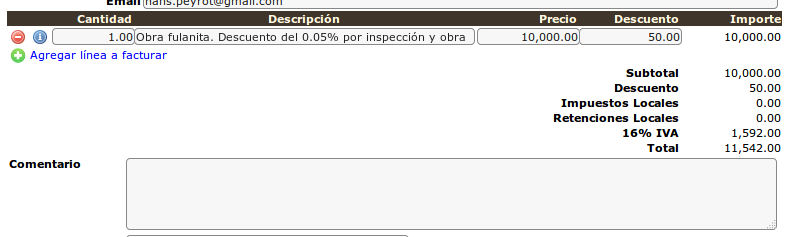
Vista de la factura generada
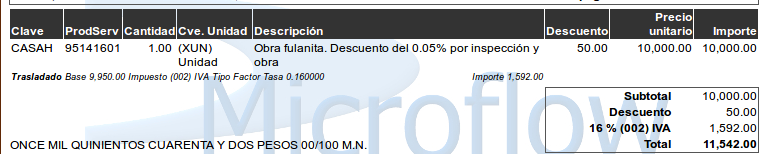
B) Formulario de Construcción
Capturar de forma similar a la siguiente
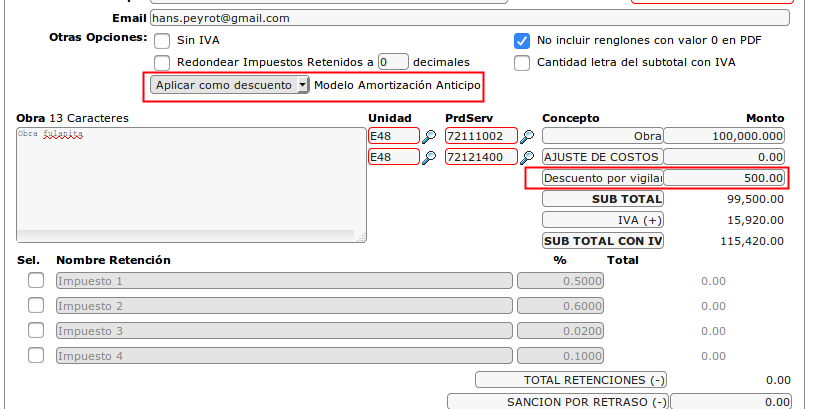
Esto genera una factura similar a la siguiente
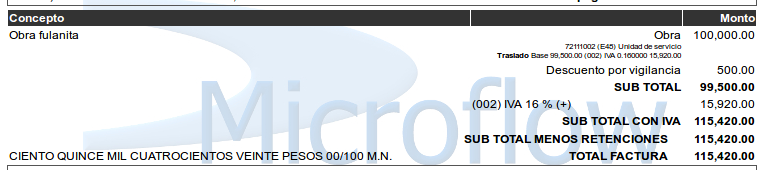
Regresar : Facturación Básica